5분만에 스마트폰 용량 확보하는 법(아이폰/갤럭시/엘지폰 캐시 삭제)
- IT 나라/스마트폰 기본 지식
- 2021. 6. 23.
지난 시간에 64평 사무실 이야기를 하며 저장 공간에 대한 이야기를 했습니다. 지난 이야기가 궁금하시다면 [여기]를 참고해주세요. 자, 그럼 오늘은 사무실 안에 쌓여있는 메모 자료들을 어떻게 정리하는지 알아보도록 하겠습니다.
이 작업을 거친다면 스마트폰의 용량 확보에 많은 도움이 될 겁니다. 용량이 꽉 찼다고 해서 바로 스마트폰을 공장 초기화하거나 새로운 스마트폰을 살 생각을 하셨다면 잠시 그 생각 접어두시고, 이 글을 봐주시기 바라요. 그럼 시작하겠습니다.

원리
우리는 앱 혹은 애플리케이션이라고 하는 일거리를 갖고 왔습니다. 그 앱은 유튜브가 될 수도 있고, 카카오톡이 될 수도 있겠죠. 그만큼 종류가 많습니다. 그리고 각 일거리 안에는 일 처리를 하는데 필요한 작은 메모들이 쌓여있어요.
이런 것들은 삭제해도 앱을 사용하는데 아무런 영향이 없습니다. 우리는 이를 사무실 이야기 용어로 '메모'라고 표현했고, 스마트폰 안에서는 '캐시 파일'이라고 표현합니다. 오늘은 기기 별로 이 캐시를 삭제하는 법을 알려드릴 거예요.
아이폰
아이폰은 보안이 좋기로 유명한 스마트폰이지만 캐시 파일 삭제 면에서는 다소 불편할 수 있습니다. 각 앱 내의 설정 탭에 들어가서 하나씩 삭제해줘야 하거든요.
먼저 아이폰 저장 공간을 확인하는 방법입니다.



아이폰은 각 앱 내애서 캐시를 삭제해줘야 하기 때문에 대표적인 앱 카카오톡과 사파리 위주로 설명해보겠습니다. 먼저 카카오톡입니다.

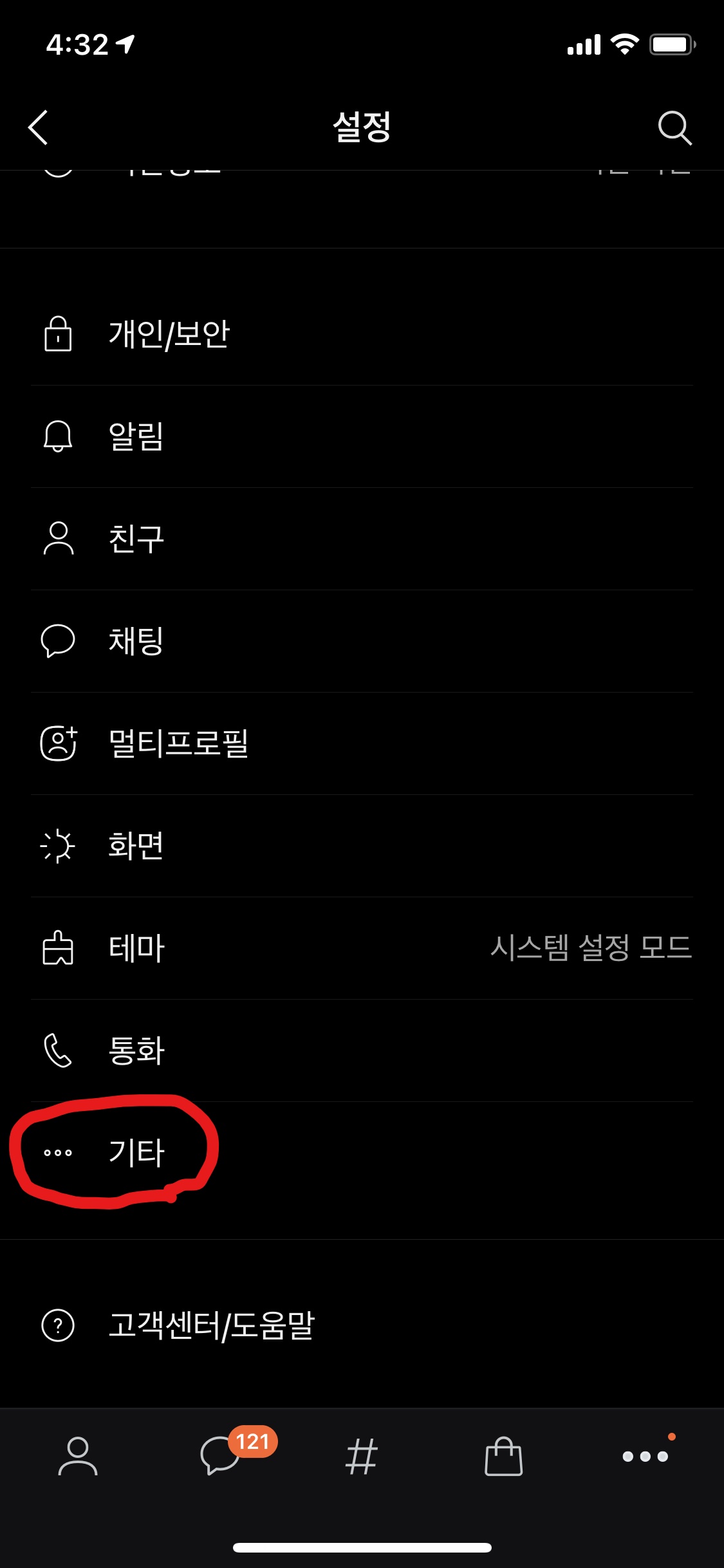

사진의 설명대로 [카톡 실행 - 설정 - 기타 - 채팅방 용량 관리]로 진입해줍니다. 채팅방 용량 관리로 들어가면 우리가 원하는 캐시와 관련된 탭이 기다리고 있습니다.


자 그럼 여기서는 쉽죠? 보이는 대로 [캐시 데이터 삭제]를 눌러주시면 되겠습니다. 그럼 표시된 용량만큼 아이폰의 용량이 확보됩니다.
그럼 이제 사파리로 넘어가볼까요?
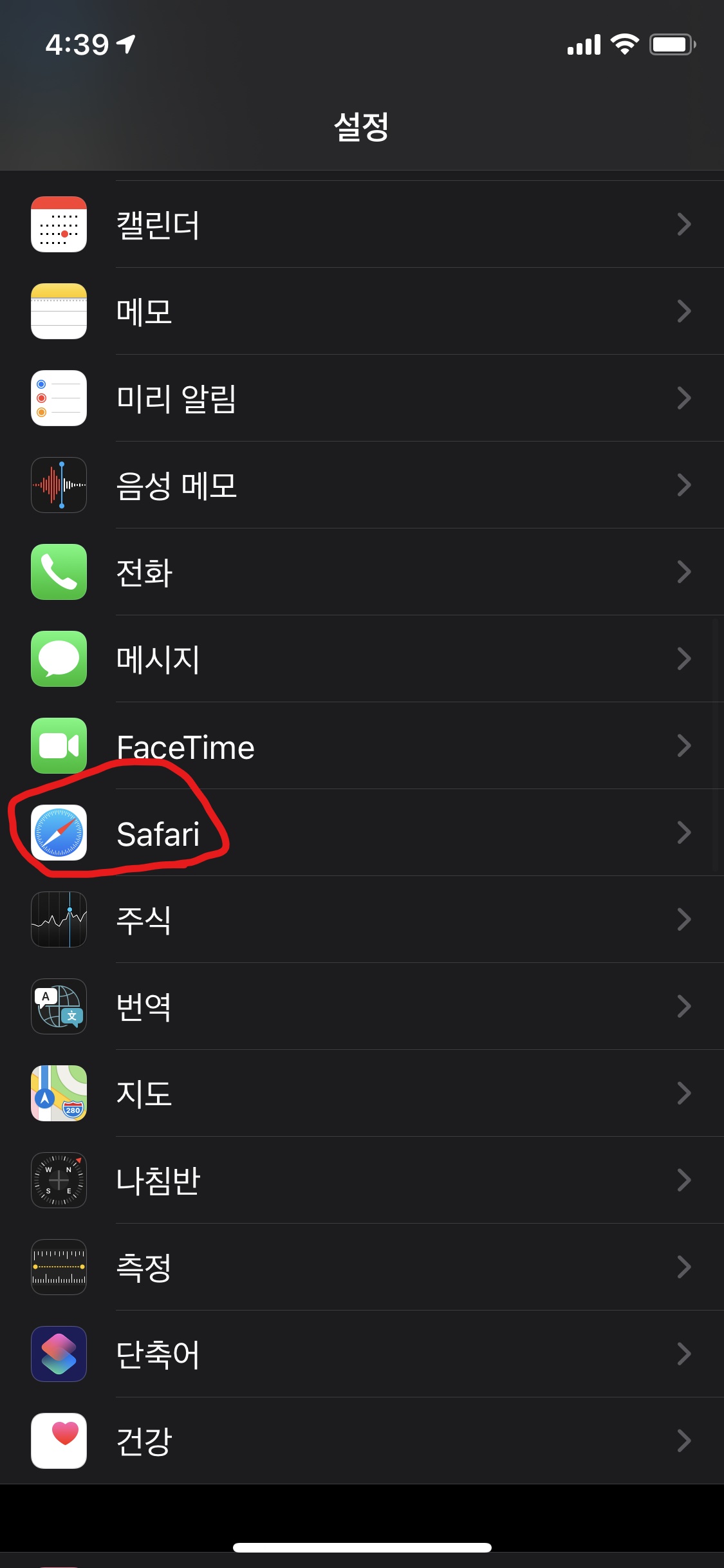
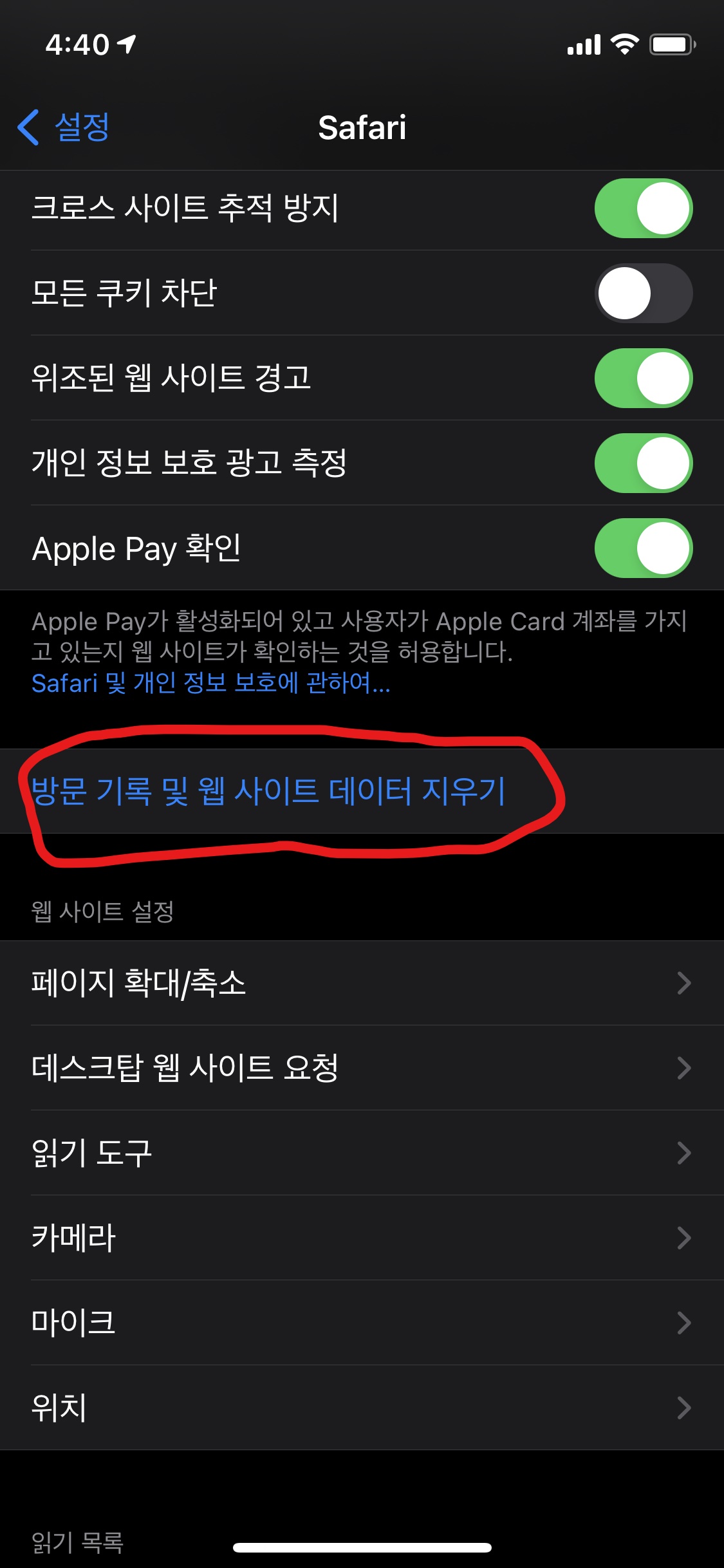
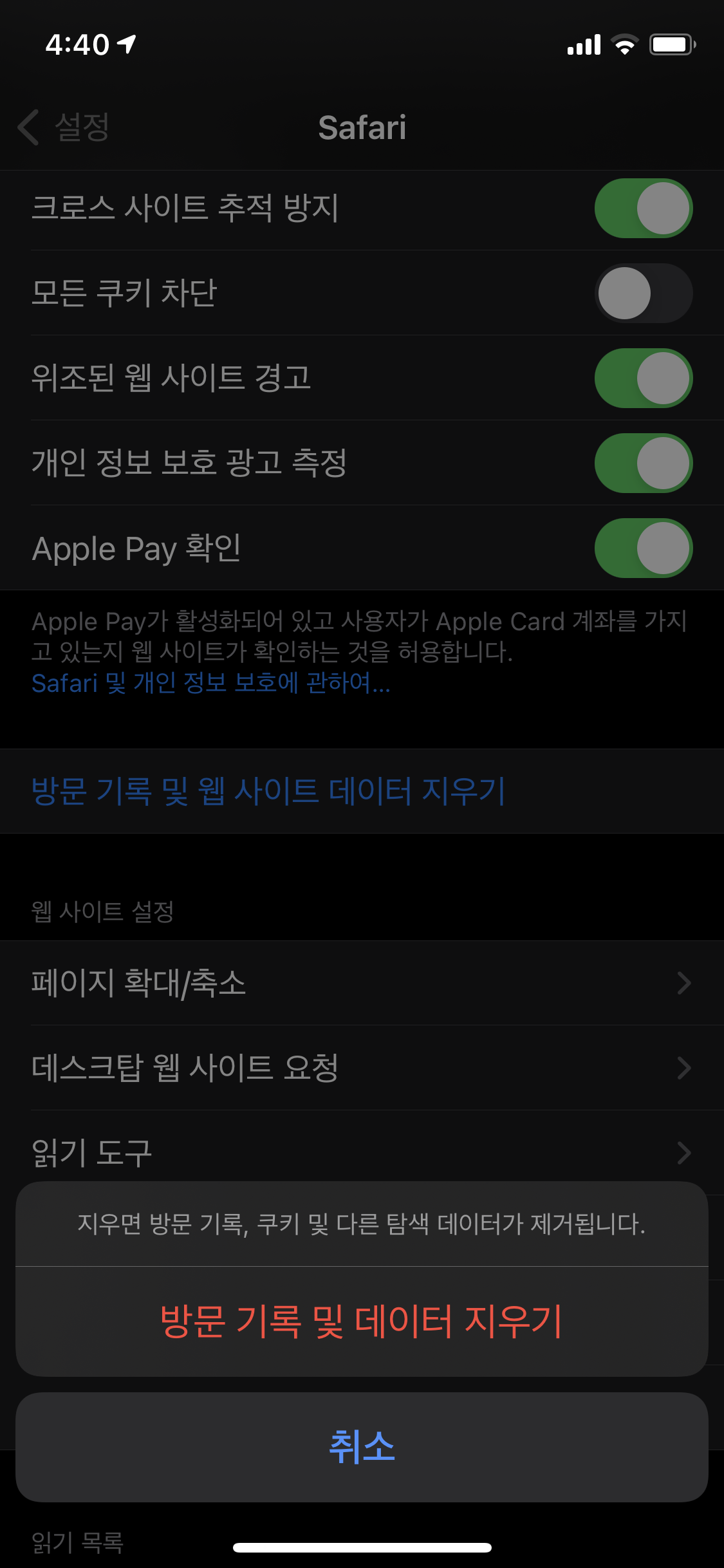
사파리는 아이폰 설정 탭에 들어가셔서 설정하셔야 합니다. 보이는 대로 [설정 - Safari - 방문 기록 및 웹 사이트 데이터 기록 지우기] 탭을 클릭합니다.
단, 유의하셔야 할 것이 있습니다. 사파리 방문 기록 및 데이터를 삭제할 경우, 사파리 내 로그인했던 모든 기록이 삭제됩니다. 다시 말하면 로그인돼있던 모든 사이트에 다시 로그인을 하셔야 합니다! 물론 페이스 아이디나 터치 아이디로 기억을 해놓았다면 문제가 없겠죠.
이제는 위챗이라는 어플로 설명해보겠습니다.

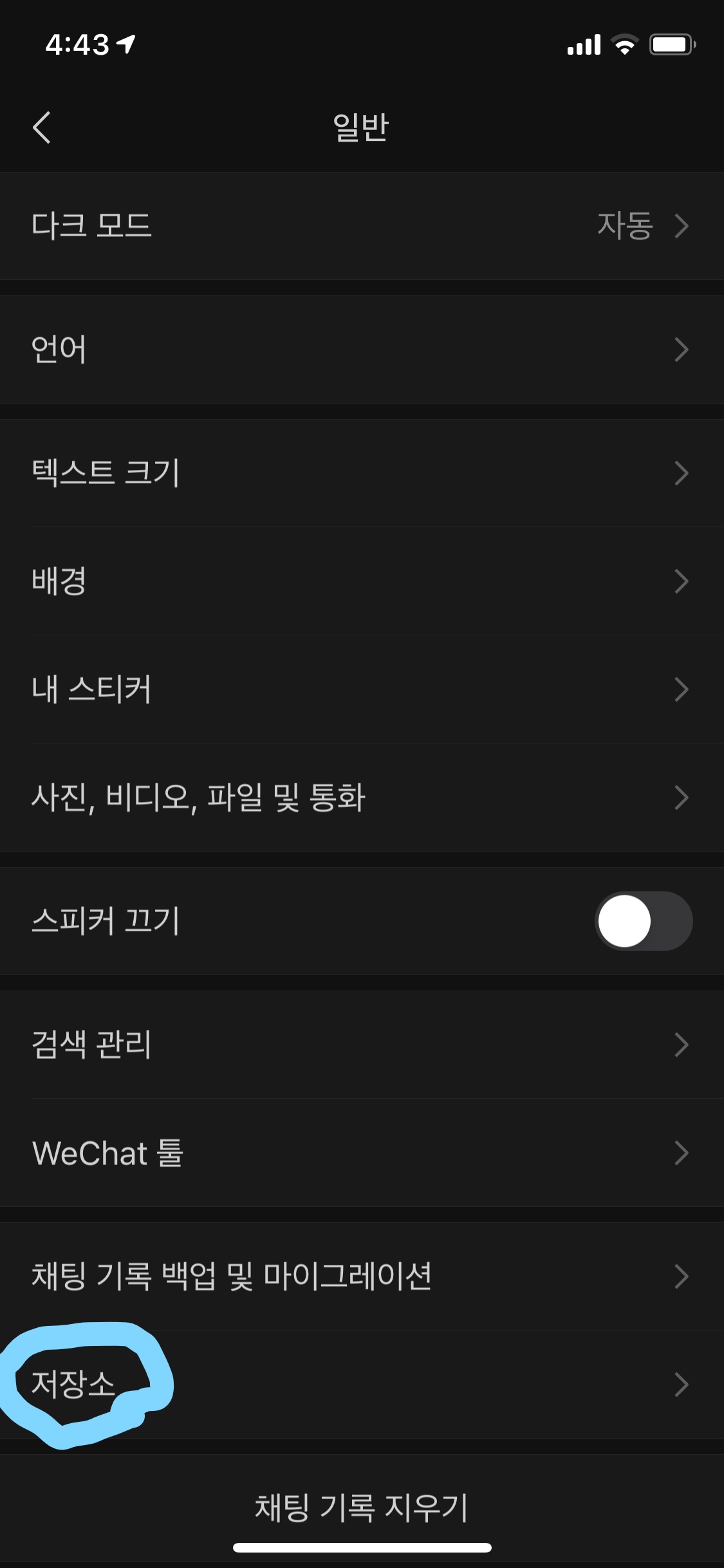
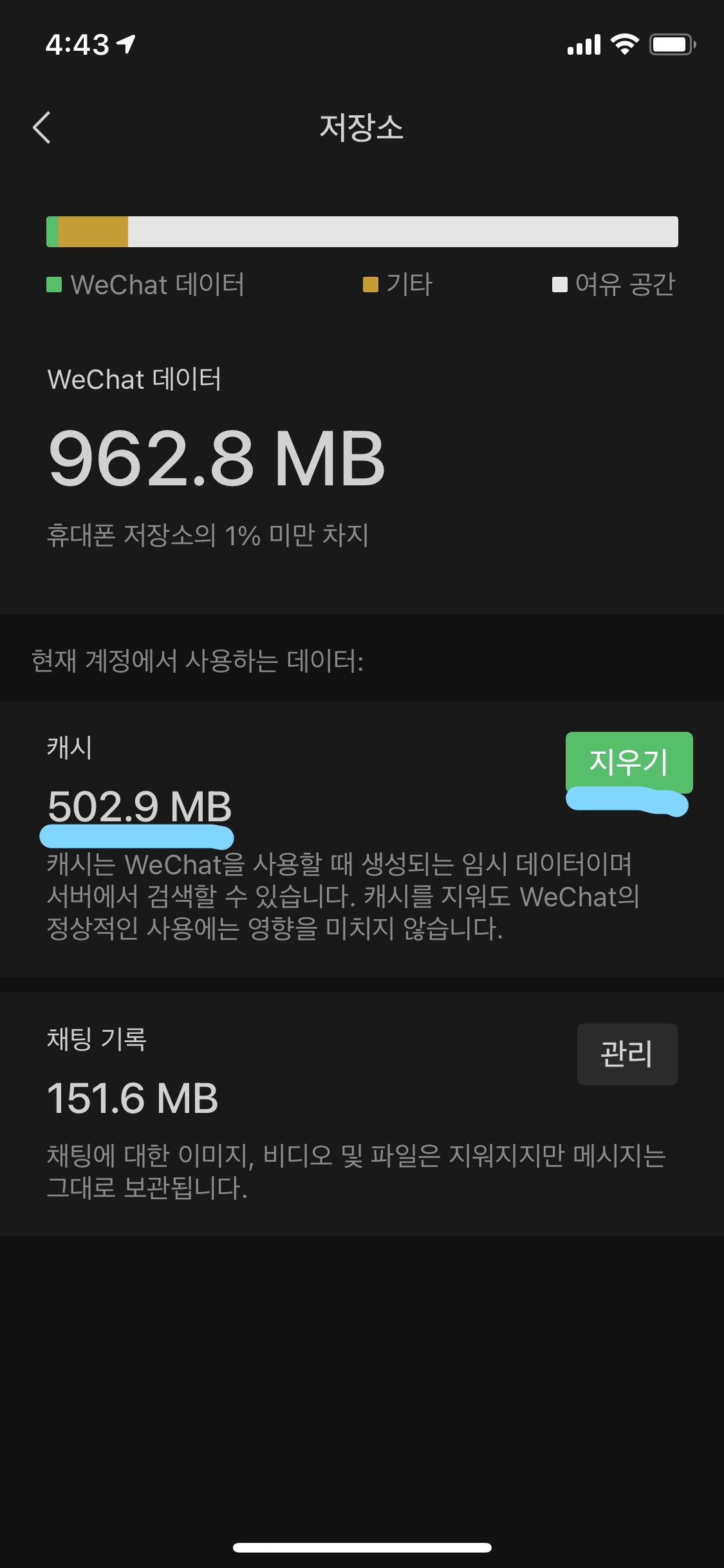
중국 관련 사업을 하시는 분이라면 위챗 많이들 이용하실 겁니다. 다행히 위챗의 구조가 직관적이라 찾기가 쉽습니다. [설정 - 일반 - 저장소 - 캐시 지우기]로 바로 삭제할 수 있습니다. 친절하게 차지하고 있는 용량까지 보이는군요.
이런 식으로 아이폰은 각 앱의 설정 내에 있는 캐시 삭제를 통해 하나씩 삭제하셔야 합니다. 좀 번거롭긴 하지만 용량 확보는 확실히 되는 편이니 수시로 해주는 것도 좋습니다.
갤럭시
갤럭시 스마트폰은 아이폰에 비하면 그래도 좀 쉬운 편에 속합니다. 기기 설정 탭에서 각 앱에 들어가 삭제할 수 있거든요.
갤럭시의 저장 공간을 확인하는 법입니다. 제가 사용한 기종은 갤럭시탭 A 8.0 2019, 안드로이드 10 버전입니다.
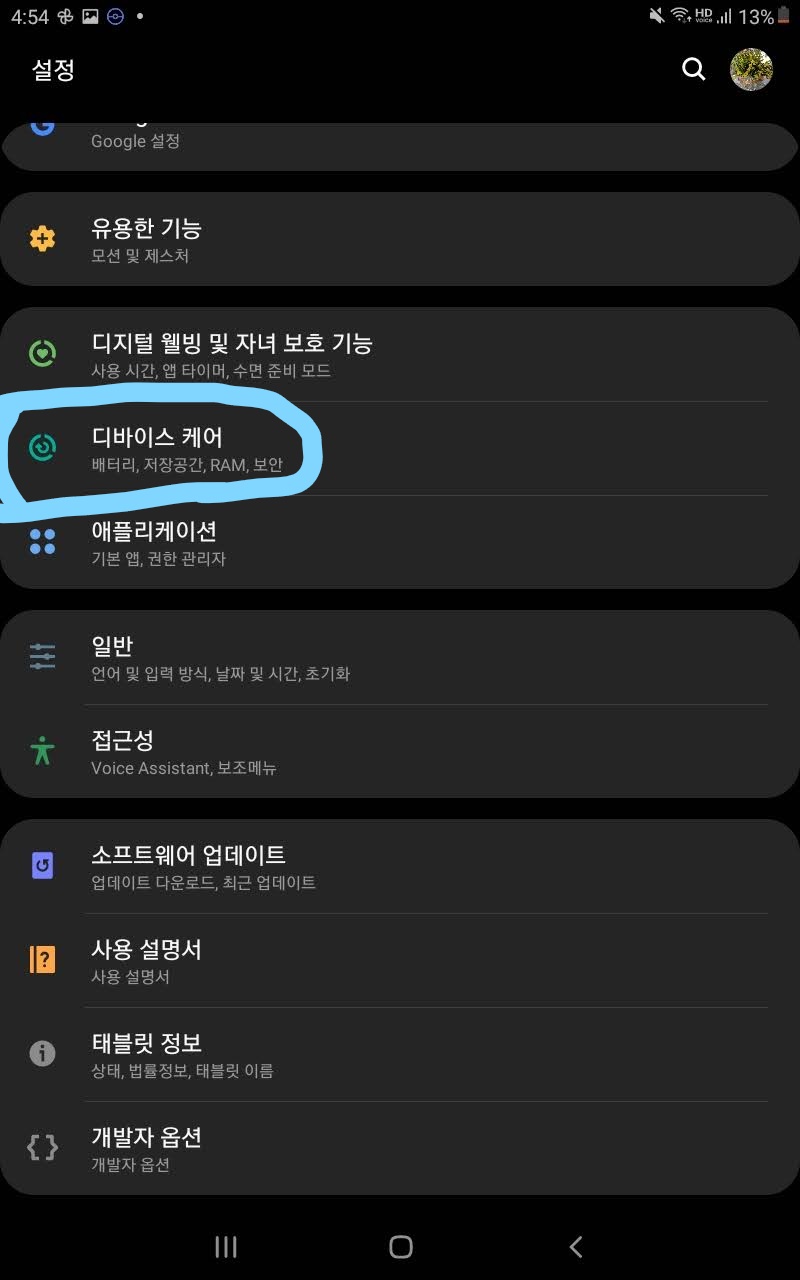
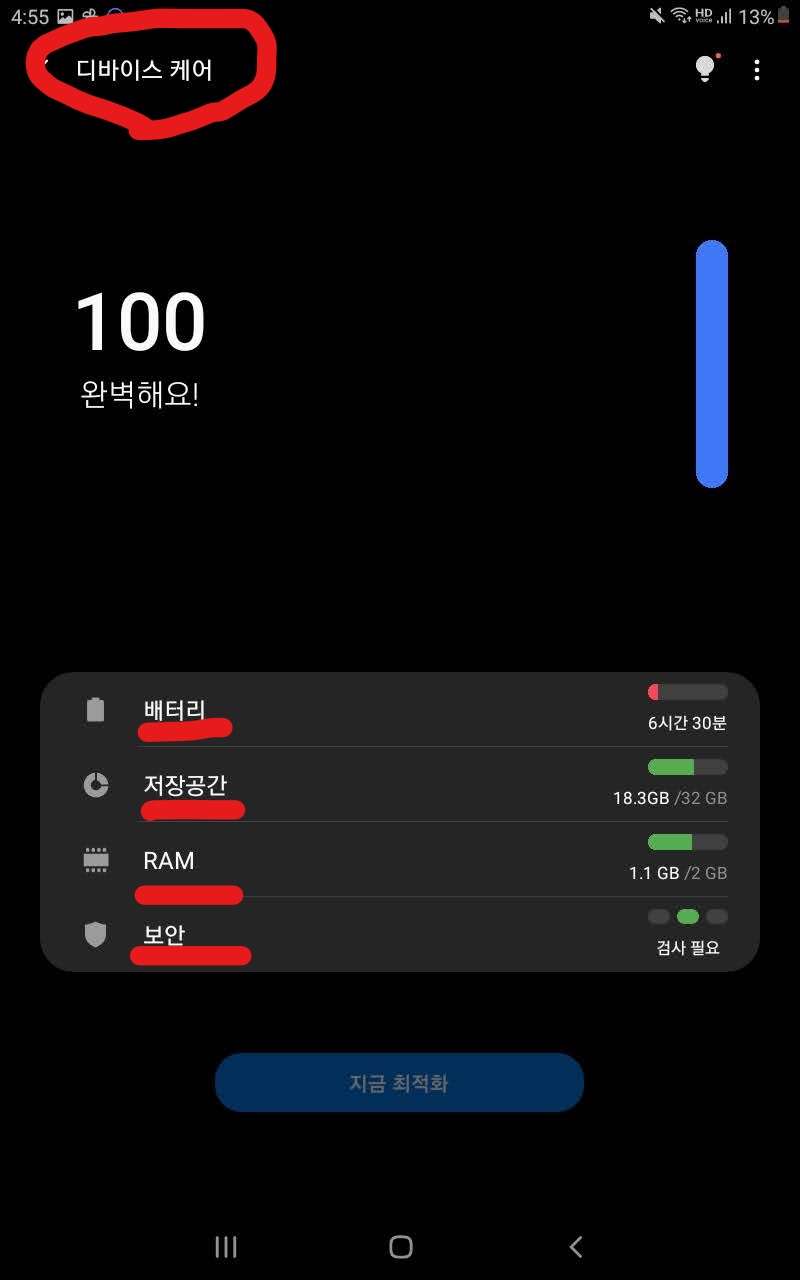
갤럭시의 기본 기능이 좋다는 것이 여기에 있습니다. 아이폰과는 다르게 램 용량까지 확실하게 표현해주고 있어요. 동일하게 저장공간 쪽을 보면 총용량이 얼마이고, 지금 사용하고 있는 용량이 얼마인지까지 나옵니다.
우리는 여기서 두 번째에 보이는 저장공간 탭에 들어갈 거예요. (오디오 아래에 보이는 애플리케이션 탭이 아닙니다.)
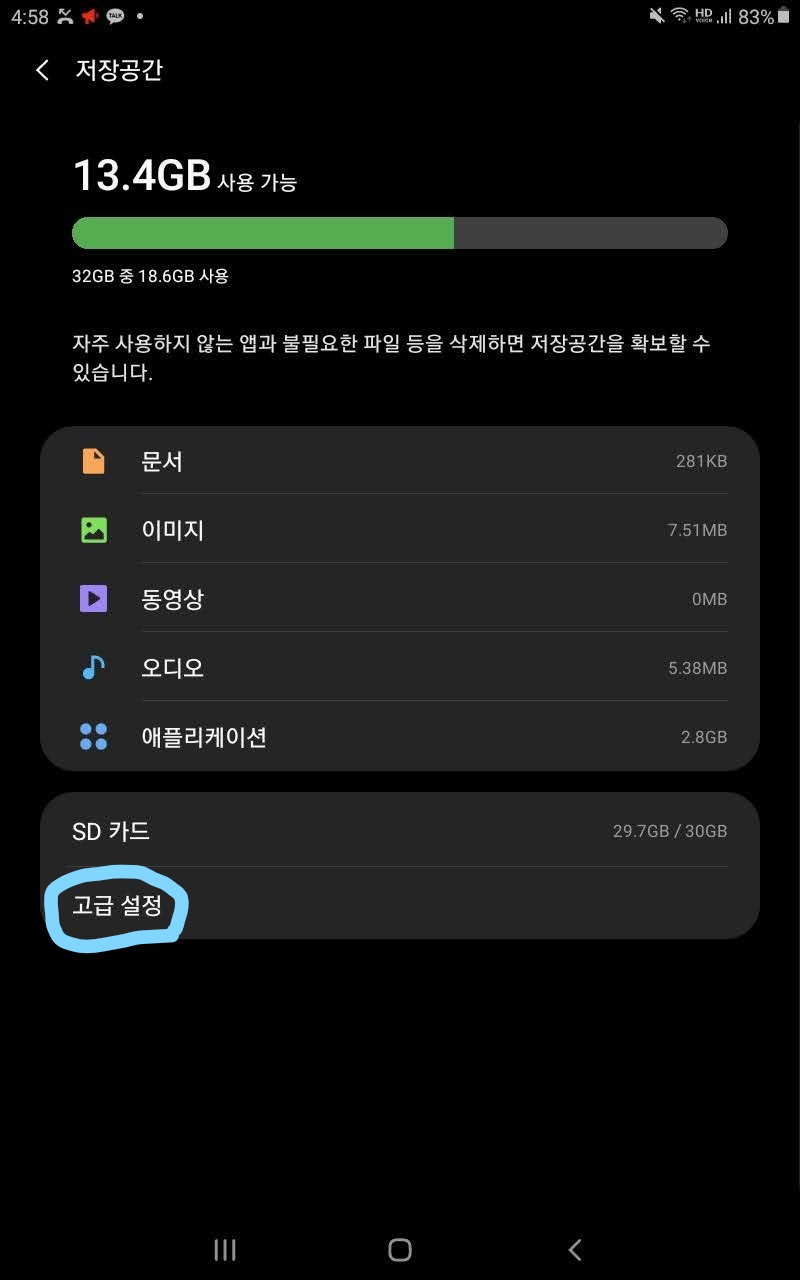
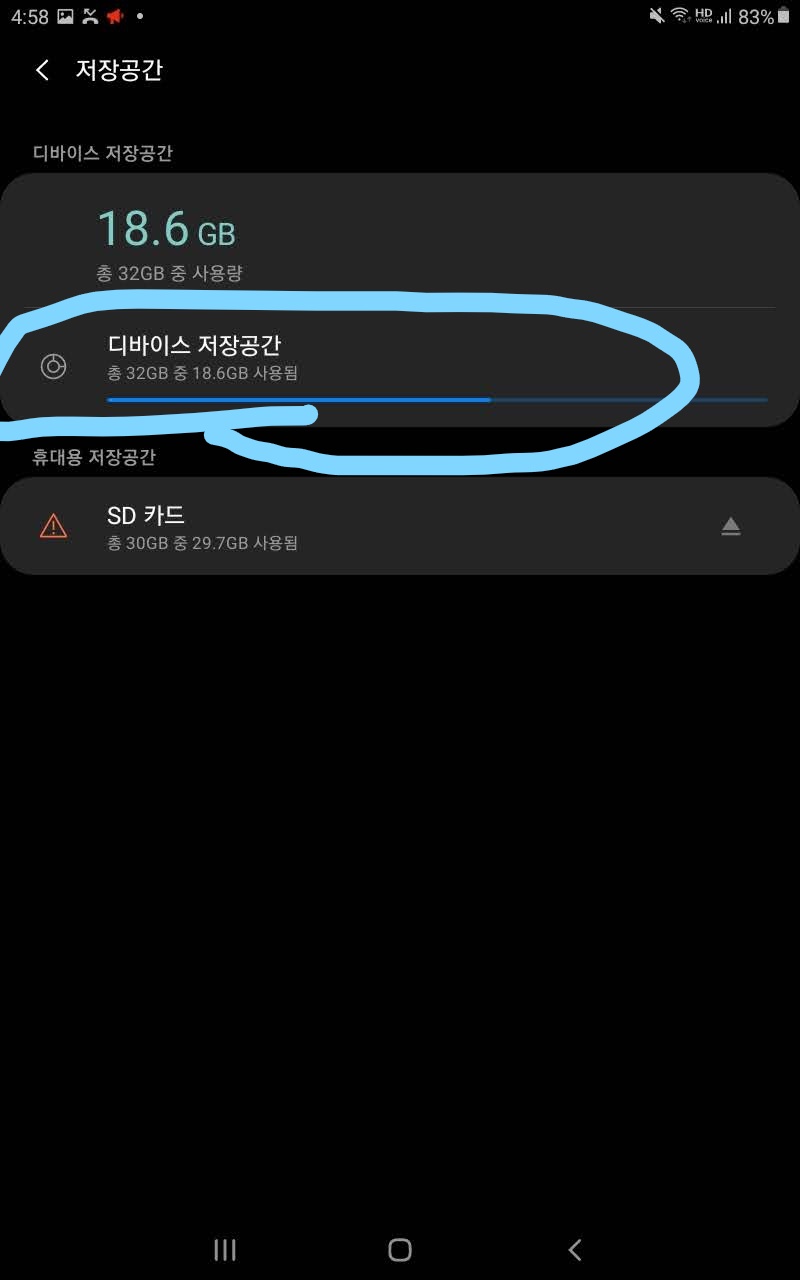
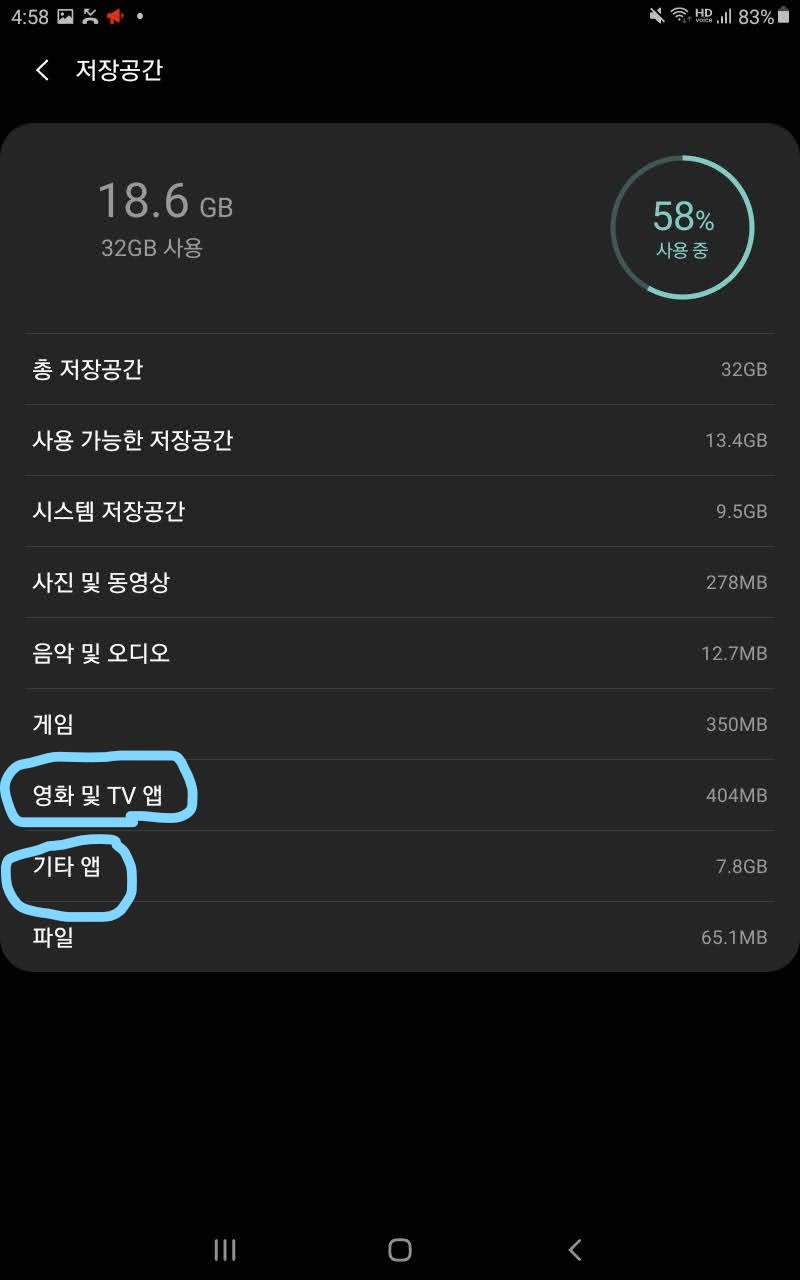
차례대로 사진과 같이 [고급 설정 - 디바이스 저장공간 - '영화 및 TV 앱' 또는 '기타 앱'] 여기로 들어갈 겁니다. 여기서부터는 아이폰과 비슷한 방식이에요. 각 앱의 정보에 들어가서 캐시 데이터를 삭제할 겁니다.
먼저 '영화 및 TV 앱'에 들어가 볼까요?
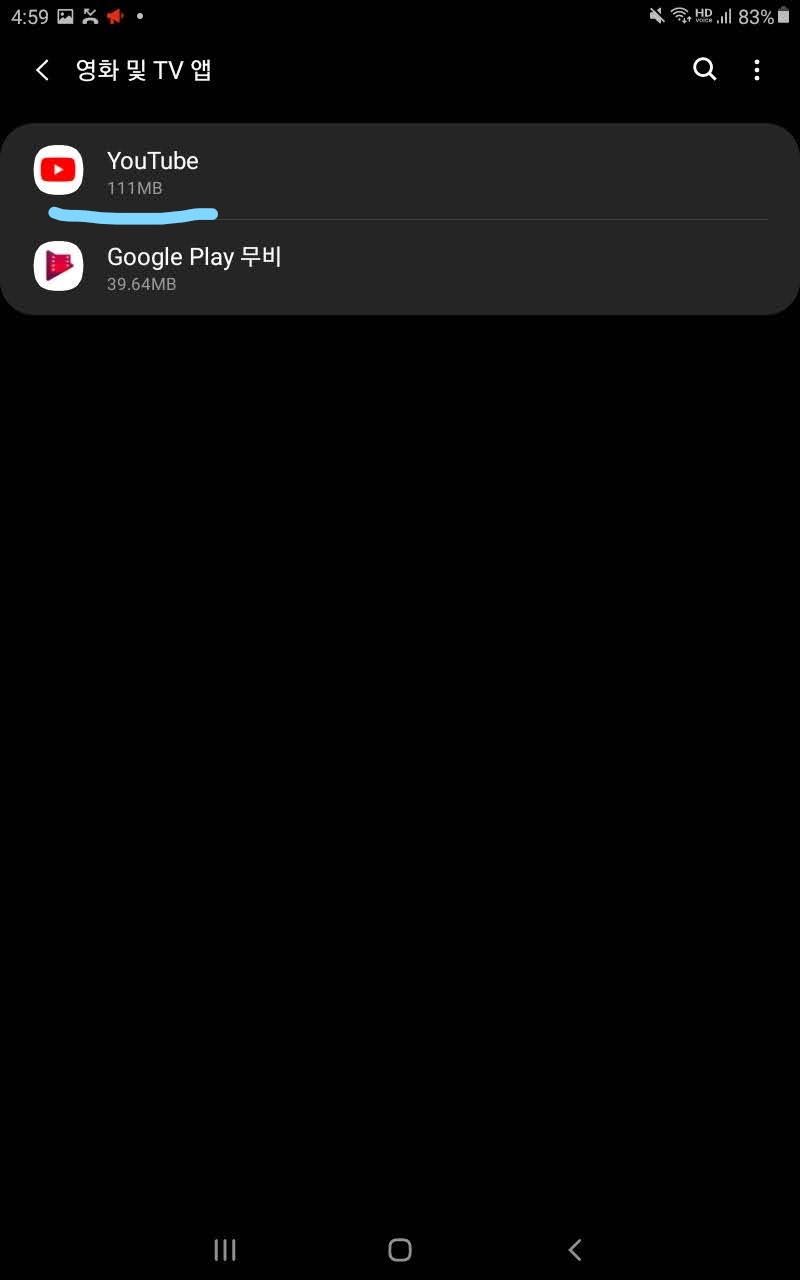
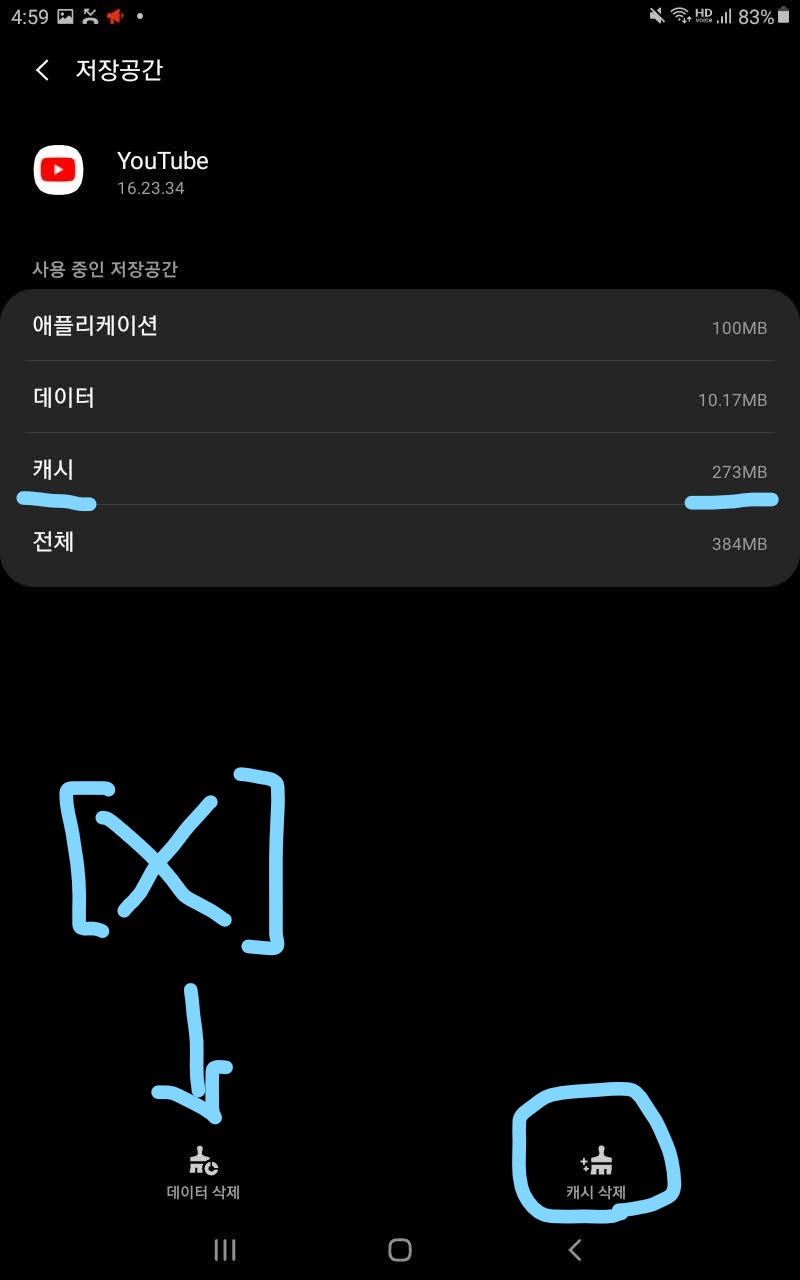
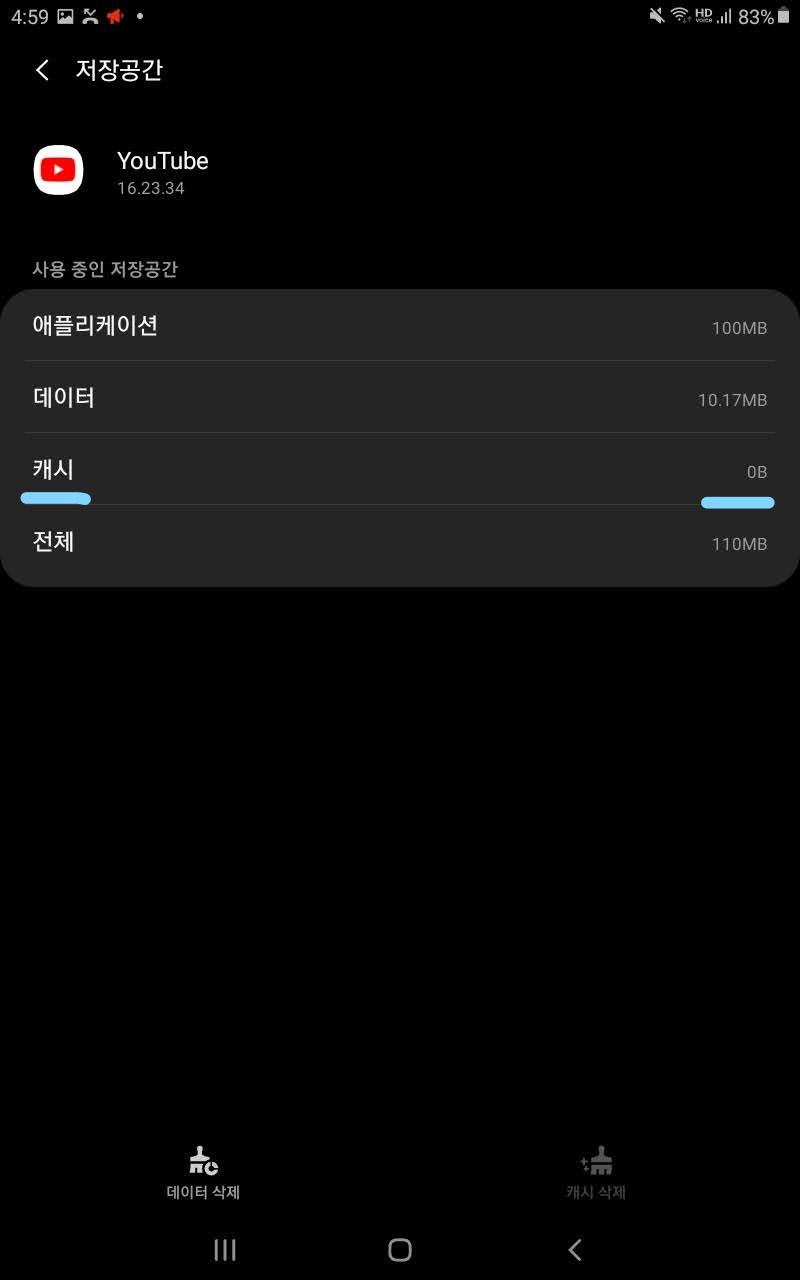
제 태블릿에는 영화 및 TV 앱에 유튜브와 구글 플레이 무비가 있네요. 구글 플레이 무비는 사용하지 않으니 캐시도 얼마 쌓여있지 않습니다. 저는 유튜브로 들어갈게요.
들어가서 캐시 삭제를 누르고 삭제된 캐시를 확인하시면 됩니다.
들어가면 유튜브의 캐시 파일이 273MB나 쌓여있는 것을 볼 수 있습니다. 유튜브라는 일을 처리하는데 쌓인 작은 메모가 273MB가 된다는 말이지요. 273MB의 개념이 잘 안 잡히신다면 이렇게 생각하시면 됩니다.
보통 노래 한 곡의 용량이 5~8MB 정도 차지합니다. 평균치를 6MB라고 잡으면 273MB는 노래를 약 45곡 담을 수 있는 공간이지요. 용량에 대해서는 한 번 더 자세히 다루도록 하겠습니다.
여기서 주의하셔야 할 점은 절대로 데이터 삭제를 누르시면 안 된다는 겁니다. 데이터를 삭제하게 되면 로그인 기록까지 모두 지워집니다. 말 그대로 앱 껍데기만 남겨둔 채 모든 것을 삭제한다는 의미가 됩니다.
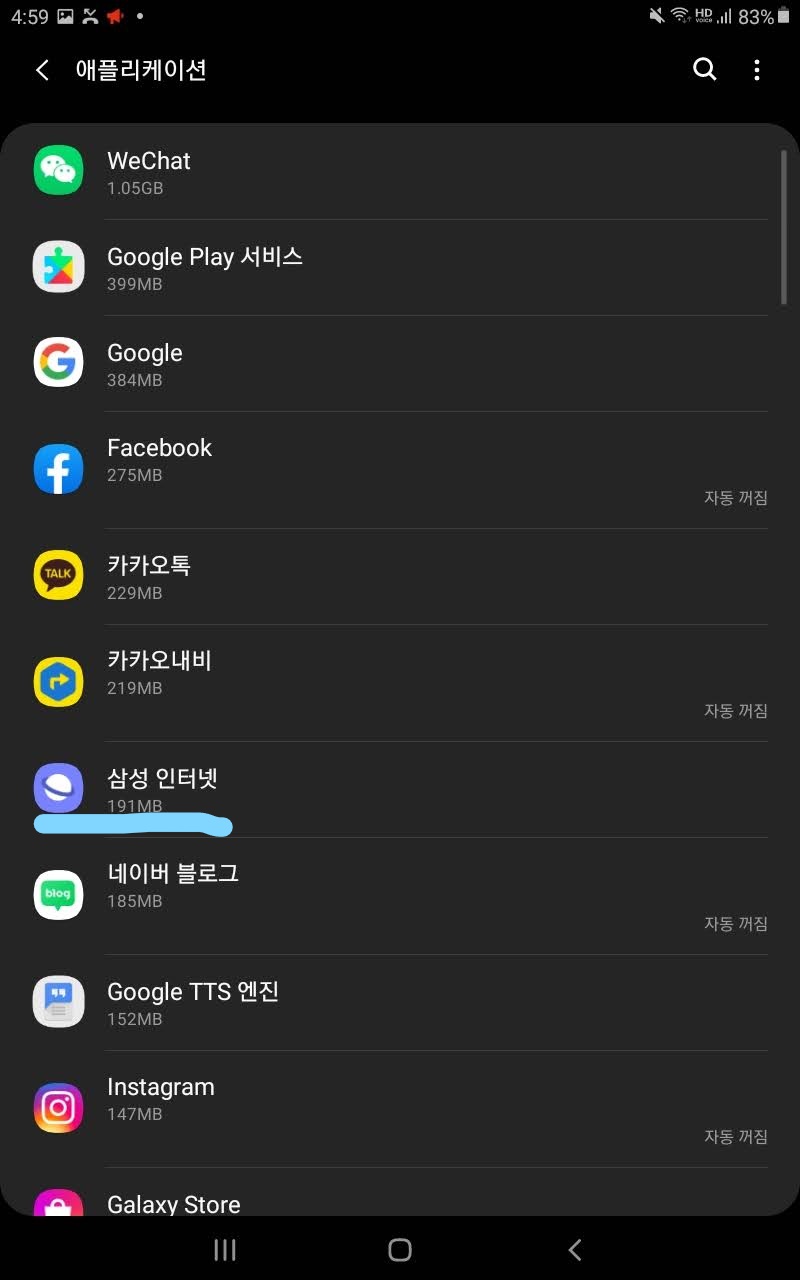
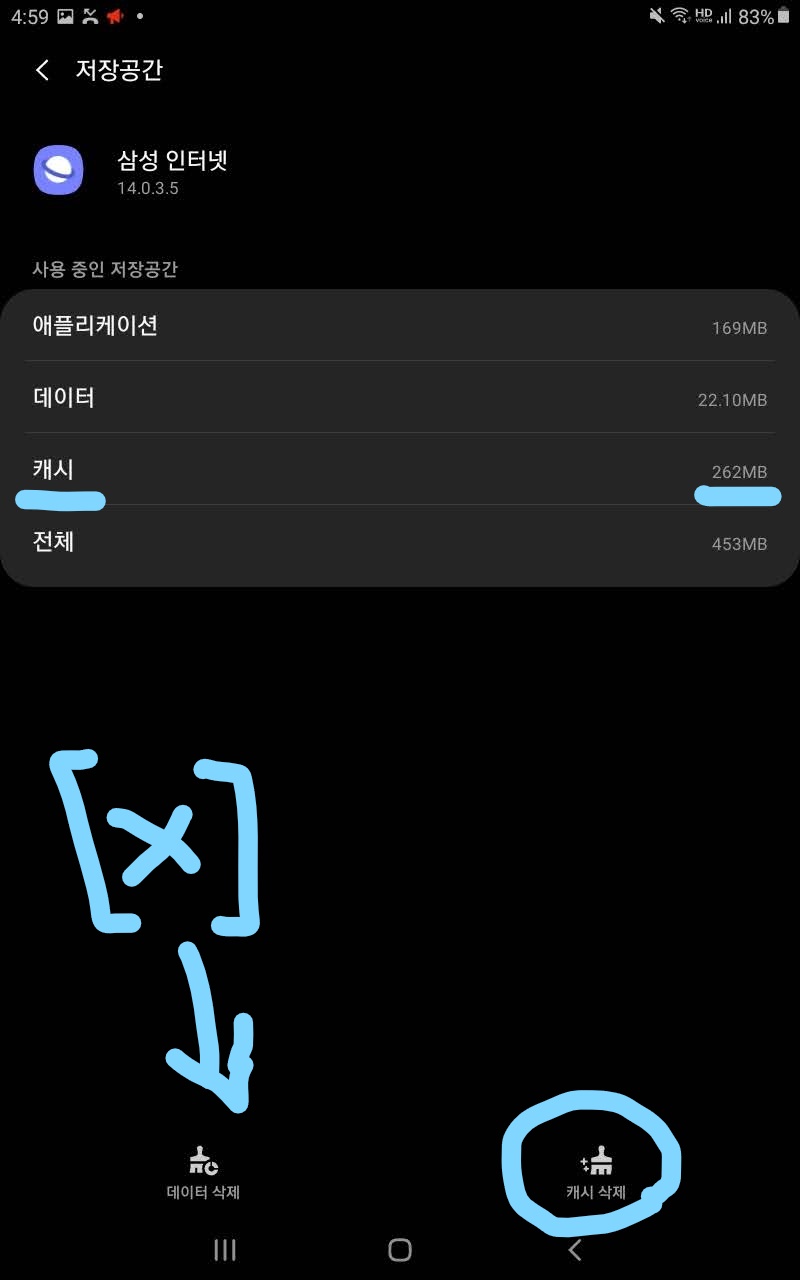
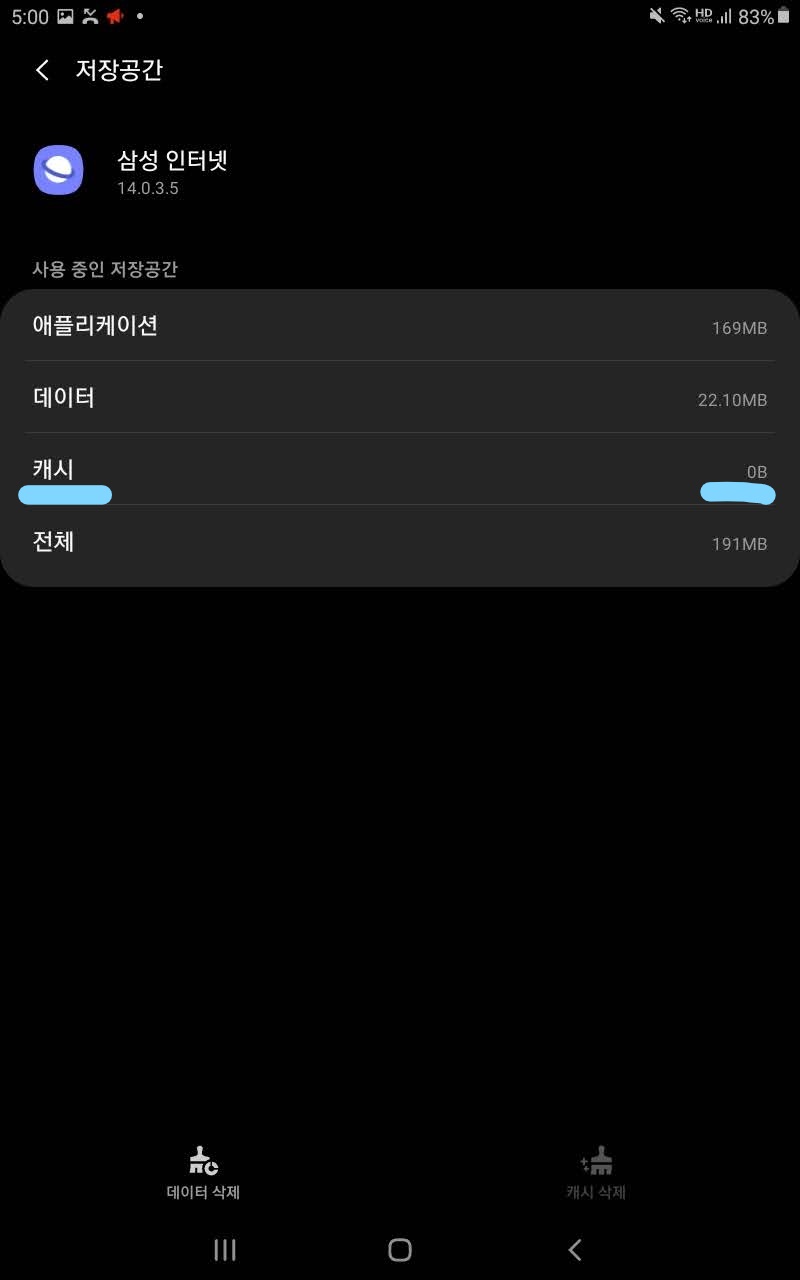
유튜브 캐시를 모두 삭제했다면 다시 뒤로 와서 기타 앱으로 들어와 줍니다. 가장 많이 사용하는 앱인 삼성 인터넷으로 들어가 볼게요.
유튜브와 비슷하게 역시 260MB 정도의 캐시가 쌓여있습니다. 똑같이 캐시 삭제를 눌러주시고 삭제된 캐시를 확인합니다.
같은 방식으로 다른 앱에도 접근해서 캐시를 삭제하면 용량을 많이 확보할 수 있죠. 그런데 일일이 하나씩 삭제하는 게 번거로울 겁니다.
그럴 경우엔 여러분께서 평소에 사용을 많이 하는 앱 위주로 캐시 삭제를 하시면 되겠습니다. 그리고 캐시는 제가 사무실 이야기에서 작은 메모라고 표현했는데, 실제로 검색을 많이 하는 앱(유튜브, 인터넷, 카카오톡, 밴드)에서 캐시가 많이 쌓입니다.
하지만 도저히 하나씩 삭제하기가 귀찮은 분들께서는 아래 링크를 참고해주시면 좋겠습니다.
[갤럭시 캐시 삭제 한 번에 하는 법 알아보기(광고 아님)]
갤럭시 핸드폰 저장공간 용량 늘리기, 앱 캐시 데이터 삭제 정리 어플
안드로이드 스마트폰 태블릿 필수 어플 SD Maid Pro 7~8년 전까지 가장 많이 사용하던 안드로이드 필수...
blog.naver.com
엘지폰
엘지폰은 이 부분에서 아이폰, 갤럭시보다 100배 간편하고 쉽습니다! 너무 간단하니 놀라지 마세요. 일단 엘지폰의 용량을 확인하는 법입니다.
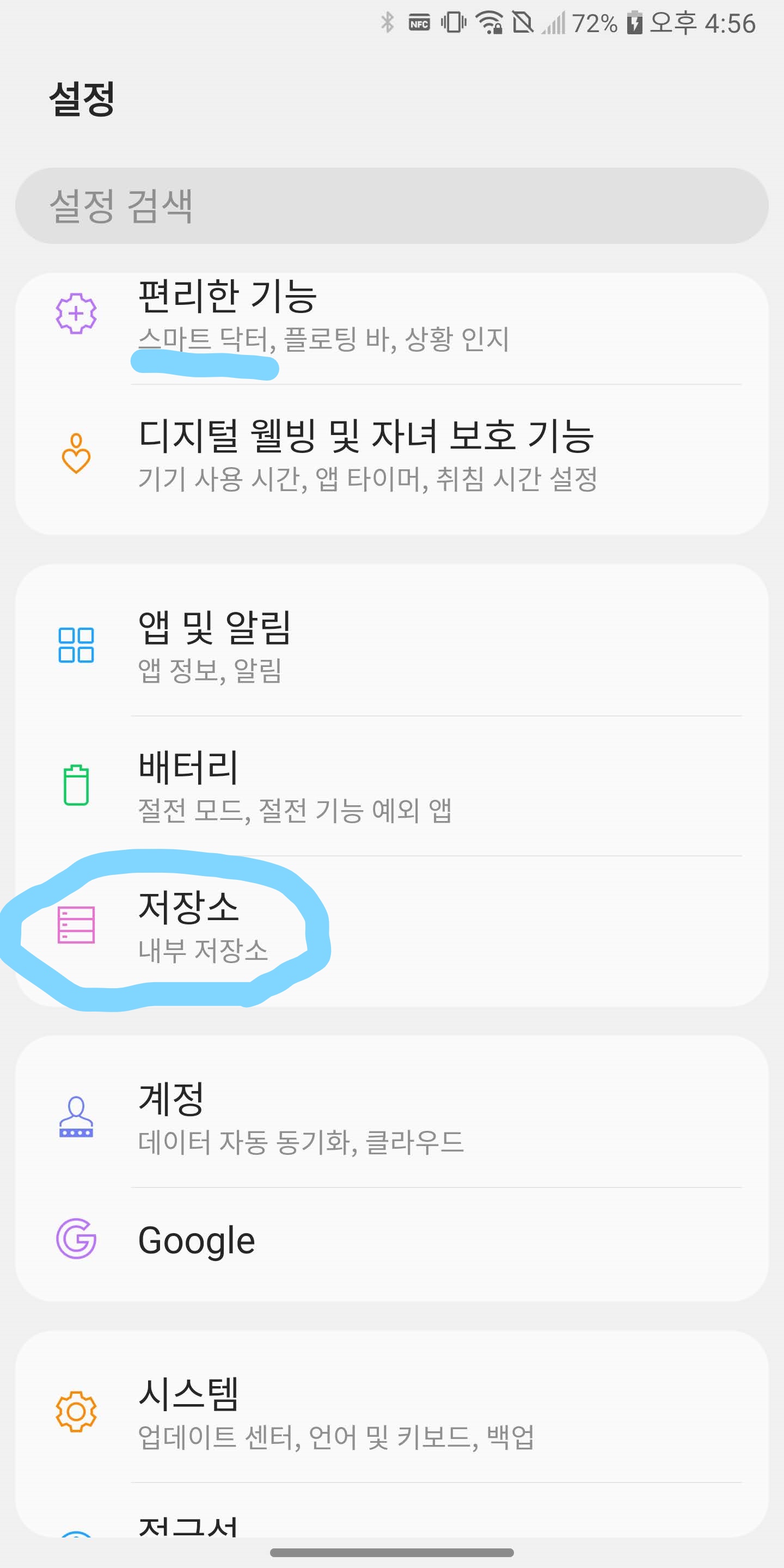
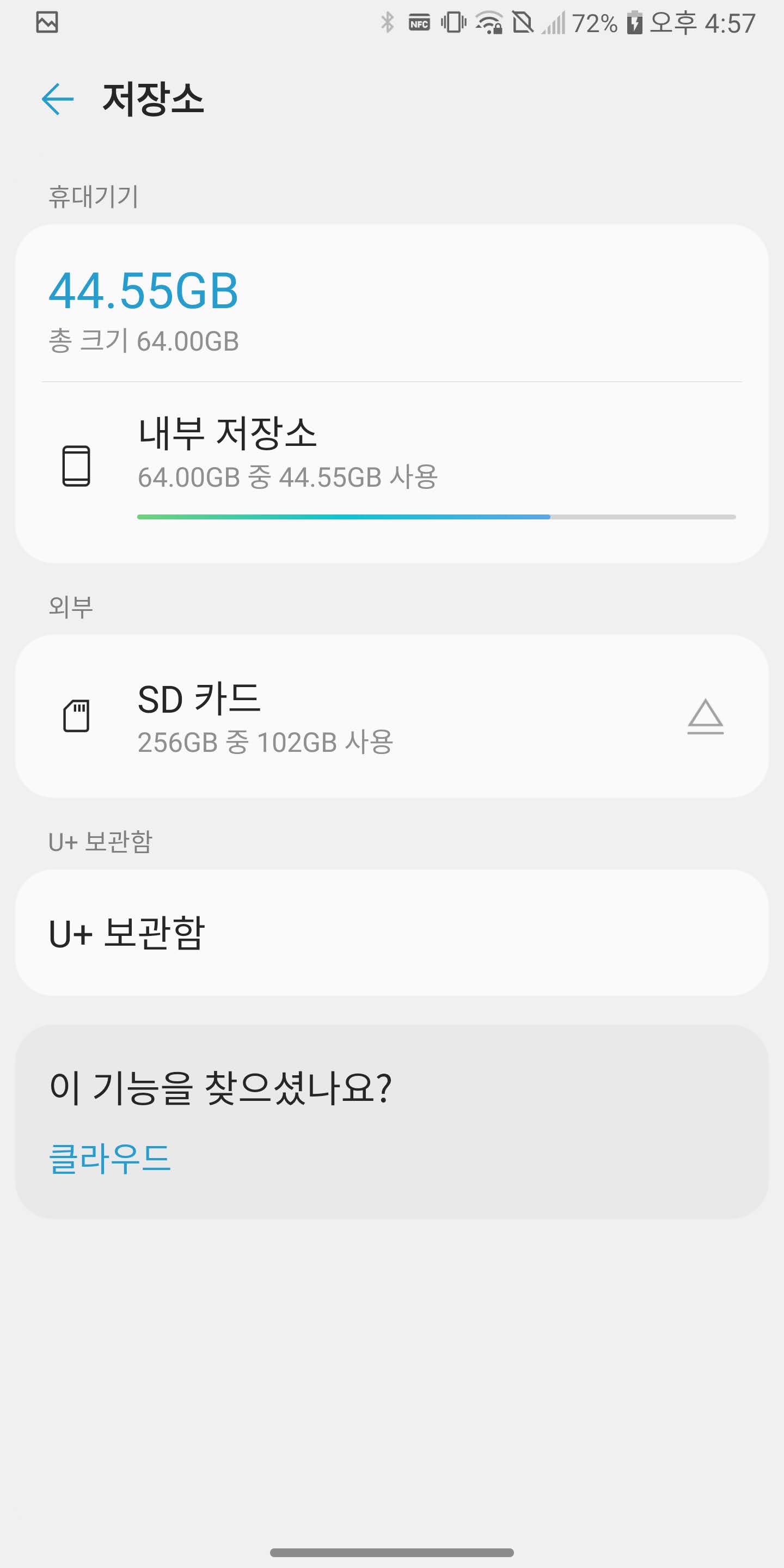
제가 갖고 있는 엘지폰의 기종은 V35입니다. 배터리가 좋기로 소문난 스마트폰이죠. 지금도 잘 사용하고 있습니다. 자, 아무튼 이 기종의 용량은 64GB군요. 그럼 캐시 삭제를 하러 가볼까요?
다시 뒤로 와서 위에 보이는 편리한 기능으로 들어갈 겁니다. 그리고 아래에 밑줄로 표시해놓은 스마트 닥터로 들어가 주세요.

엘지폰의 강력한 기본 기능 중 하나입니다. 현재 용량(내부 저장소)이 얼마나 차있는지, 램 사용량(메모리)은 어느 정도인지 알기 쉽게 그림으로까지 표현해줍니다.
우리가 여기서 할 일은 [휴대폰 최적화]라고 보이는 버튼 하나만 클릭해주는 겁니다. 그럼 끝입니다!

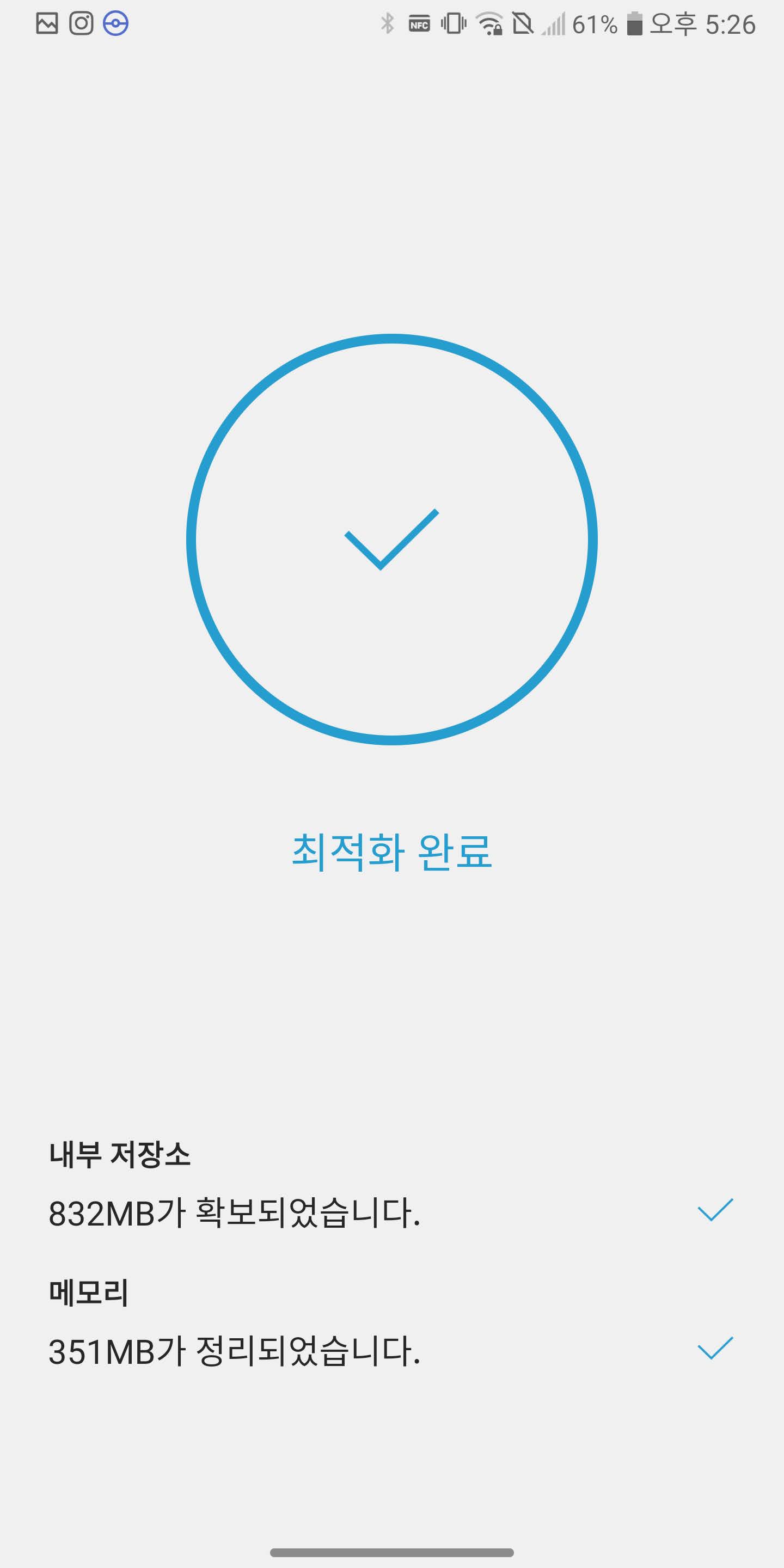
그러면 폰이 자체적으로 모든 일을 알아서 처리해줍니다. 이 얼마나 간편한가요. 따로 앱 정보에 들어가서 하나씩 삭제할 일도 없습니다.
만일 엘지폰을 사용하시는데 이 최적화를 한 번도 하지 않았다면, 임시파일이 아마 몇 기가는 쌓여있을 겁니다. 수시로 정리를 해주시는 게 좋아요.
청소는 주기적으로
작은 메모들이 쌓이게 되면 발에 밟히게 되고 일에도 지장이 생기기 마련입니다. 그래서 캐시 파일도 주기적으로 삭제를 해주어 내 스마트폰에 숨통을 트이게 해줘야 합니다.
평소 원활한 스마트폰 사용을 위해서는 저장 공간을 꽉 채워 사용하기보다 여유 공간을 좀 남겨놓고 사용하시는 게 불편함이 덜 하긴 합니다. 그래서 요즘은 사람들이 일부러 더 큰 용량의 스마트폰을 구입하기도 하지요.
하지만 지금 당장 용량이 부족해서 짜증이 난 분들은 이 방법으로 아마 많은 용량을 확보할 수 있으시리라 봅니다.
다음 시간에는 "왜 새로 구입한 외장 하드나 SD카드의 용량이 내가 알고 있는 것보다 적은 지"에 대해서 이야기해볼게요. 감사합니다.